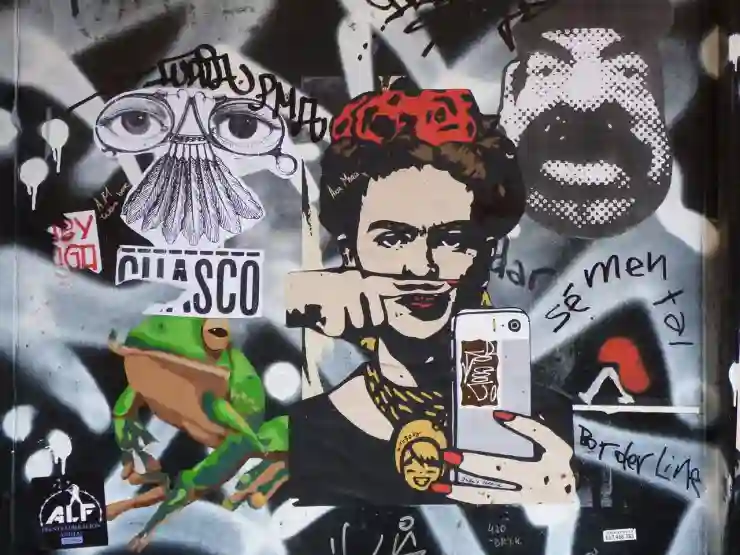아이폰을 사용하다 보면 때때로 초기화가 필요할 때가 있습니다. 특히 기기가 느려지거나, 오류가 발생하거나, 판매를 고려할 때 공장 초기화는 유용한 방법입니다. 초기화는 모든 데이터와 설정을 삭제하고, 기기를 처음 구입했을 때의 상태로 되돌려줍니다. 이 과정은 간단하지만, 중요한 데이터는 미리 백업해두는 것이 필수적입니다. 아이폰 초기화 방법에 대해 정확하게 알려드릴게요!
아이폰 초기화 준비하기
중요 데이터 백업하기
아이폰을 초기화하기 전에 가장 먼저 해야 할 일은 중요한 데이터를 백업하는 것입니다. 아이폰에는 사진, 연락처, 메시지 등 소중한 정보들이 저장되어 있죠. 이런 데이터를 잃어버리지 않기 위해서는 아이클라우드나 아이튠즈를 통해 백업을 진행해야 합니다. 아이클라우드를 이용하면 Wi-Fi만 있으면 자동으로 백업이 가능하니 매우 편리합니다. 설정에서 ‘사용자 이름’을 클릭한 후 ‘iCloud’로 들어가서 ‘iCloud 백업’을 켜주면 됩니다. 아이튠즈를 사용할 경우 USB 케이블로 컴퓨터에 연결하고, 아이튠즈를 실행한 후 ‘백업’ 옵션을 선택하면 됩니다.
초기화 전 점검 사항
백업이 완료되었다면 초기화를 시작하기 전에 몇 가지 점검해볼 사항이 있습니다. 첫째, 애플 ID와 비밀번호를 기억해 두세요. 초기화를 한 뒤에 기기를 재설정할 때 필요할 수 있습니다. 둘째, 모든 앱과 데이터를 삭제하려는 것인지 확인하세요. 만약 특정 앱이나 데이터를 보존하고 싶다면 그 부분은 따로 관리해야 합니다. 마지막으로, 배터리가 충분히 충전되어 있는지 확인하세요. 초기화 과정에서 배터리가 방전된다면 문제가 발생할 수 있으니 최소 50% 이상 남아 있어야 안전합니다.
인터넷 연결 상태 확인
아이폰 초기화 과정에서 인터넷 연결이 필요한 경우가 많습니다. 특히 iCloud를 통한 백업 및 복원 과정에서는 안정적인 Wi-Fi 환경이 필수적입니다. 따라서 초기화를 하기 전에는 Wi-Fi 네트워크에 잘 연결되어 있는지 체크하는 것이 중요합니다. 모바일 데이터도 사용할 수 있지만, 대량의 데이터가 이동될 수 있기 때문에 Wi-Fi를 추천합니다.

아이폰 초기화 방법 : 공장초기화 리셋 재설정
아이폰 공장 초기화 방법
설정에서 초기화 진행하기
아이폰의 기본 설정에서 간단하게 공장 초기화를 진행할 수 있습니다. 먼저 홈 화면에서 ‘설정’ 앱을 열고 아래로 스크롤하여 ‘일반’ 옵션으로 들어갑니다. 그 다음 ‘재설정’ 항목을 선택하면 여러 가지 재설정 옵션이 나타나는데, 여기서 ‘모든 콘텐츠 및 설정 지우기’를 선택합니다. 이 과정을 통해 모든 데이터와 설정이 삭제되고, 기기는 처음 상태로 돌아가게 됩니다.
아이튠즈를 통한 초기화 방법
또 다른 방법으로는 컴퓨터의 아이튠즈를 이용하여 초기화를 진행하는 것입니다. USB 케이블로 아이폰을 컴퓨터에 연결하고, 아이튠즈를 실행합니다. 이후 장치 아이콘을 클릭하고 ‘복원’ 버튼을 선택하면 됩니다. 이 과정은 약간의 시간이 소요되며, 복구 모드로 진입할 수도 있으니 미리 준비해두는 것이 좋습니다.
iCloud를 통한 원격 초기화
만약 물리적으로 기기를 조작할 수 없는 상황이라면 iCloud 웹사이트를 이용해 원격으로도 초기화를 할 수 있습니다. iCloud.com에 로그인한 후 ‘찾기 내 iPhone’ 기능을 활성화시키고 해당 기기를 선택한 후 ‘기기 지우기’ 옵션을 클릭하면 됩니다. 이는 분실된 기기를 찾아서 안전하게 지울 때 유용하지만, 본인이 사용 중인 기기도 쉽게 지울 수 있다는 점에서 주의가 필요합니다.
초기화 이후 설정하기
새로운 시작: 설정 마법사 따라가기
초기화를 마친 후에는 다시 한번 설정 마법사를 따라 새롭게 기기를 구성해야 합니다. 언어와 지역 선택부터 시작해서 와이파이에 연결하고 애플 ID로 로그인하는 과정까지 이어집니다. 이때 이전에 백업했던 데이터를 복원할 것인지 선택할 수도 있는데, 만약 필요한 데이터가 있다면 반드시 복원 옵션을 선택하세요.
앱 재설치 및 개인 맞춤 설정 하기
초기화 후 새로운 환경에서 사용하게 되는 만큼 필요한 앱들을 다시 다운로드 받아야 합니다. 앱 스토어에 접속하여 필요한 앱들을 검색하고 설치하면 되는데요, 예전과 동일하게 사용하려면 로그인을 다시 해주셔야 하니 비밀번호도 미리 준비해두는 것이 좋습니다.
보안 설정 강화하기
마지막으로 보안을 강화하는 것도 잊지 말아야 합니다! 새로운 패스코드를 설정하고 Touch ID 또는 Face ID 기능을 활성화하여 보다 안전하게 기기를 보호하세요. 또한 위치 서비스와 개인정보 보호 관련 설정도 꼼꼼히 체크하여 원하는 대로 조정해주는 것이 좋습니다.
문제 해결: 초기화 후 발생 가능한 문제들
애플 ID 잠금 문제 해결하기
초기화를 한 뒤 Apple ID 비밀번호가 생각나지 않는다면 문제가 발생할 수 있습니다. 이럴 경우 애플 공식 웹사이트에 접속하여 비밀번호 재설정 절차를 따르거나 애플 지원 센터에 문의하여 도움을 받을 수 있습니다.
소프트웨어 업데이트 확인하기
초기화를 마친 후에는 최신 소프트웨어 버전을 확인하는 것도 중요한 단계입니다. 새로운 기능이나 버그 수정 등이 포함된 업데이트가 있을 수 있으므로 ‘설정’ > ‘일반’ > ‘소프트웨어 업데이트’ 메뉴에서 최신 버전으로 업그레이드 해주세요.
시스템 오류 발생 시 대처 방법 알아두기
만약 초기가 끝난 후에도 여전히 시스템 오류가 발생한다면 강제 재부팅이나 리커버리 모드 진입 등을 통해 문제 해결 시도를 해볼 수 있습니다. 하지만 이러한 방법들도 잘 모르겠다면 전문가에게 상담하거나 서비스센터 방문하는 것을 고려해보세요.
마무리 생각들
아이폰 초기화는 기기를 새롭게 시작할 수 있는 좋은 기회입니다. 그러나 초기화 과정에서 데이터 손실을 방지하기 위해 철저한 백업이 필수적입니다. 또한 초기화 후에는 기기의 보안을 강화하고 필요한 앱과 설정을 다시 구성하는 것이 중요합니다. 문제가 발생할 경우, 적절한 해결 방법을 알고 있으면 더욱 원활하게 대처할 수 있습니다.
더 알고 싶은 사항들
1. 아이클라우드와 아이튠즈의 차이점은 무엇인가요?
2. 초기화 시 애플 ID를 변경할 수 있나요?
3. 초기화를 한 후 데이터 복원은 어떻게 하나요?
4. 공장 초기화를 한 후에도 문제가 지속된다면 어떻게 해야 하나요?
5. 비밀번호를 잊어버렸을 때의 대처 방법은 무엇인가요?
주요 내용 요약 및 정리
아이폰 초기화를 위해서는 먼저 데이터를 백업해야 하며, 애플 ID와 비밀번호를 기억해 두는 것이 중요합니다. 초기화 방법으로는 설정에서 직접 진행하거나 아이튠즈, iCloud를 통해 원격으로 할 수 있습니다. 초기화 후에는 새로운 설정 과정을 거치고, 필요한 앱과 보안 설정을 다시 구성해야 합니다. 만약 문제가 발생한다면 소프트웨어 업데이트나 강제 재부팅 등의 방법으로 해결할 수 있습니다.
자주 묻는 질문 (FAQ) 📖
Q: 아이폰을 공장 초기화하면 어떤 데이터가 삭제되나요?
A: 공장 초기화를 진행하면 아이폰에 저장된 모든 데이터, 앱, 설정이 삭제됩니다. 사진, 연락처, 메시지, 음악 등 개인 파일이 모두 삭제되므로 초기화 전에 중요한 데이터를 백업하는 것이 중요합니다.
Q: 아이폰을 초기화하기 위해서 특별한 도구나 소프트웨어가 필요한가요?
A: 아이폰을 초기화하기 위해 특별한 도구나 소프트웨어는 필요하지 않습니다. 아이폰의 설정 메뉴에서 간단히 ‘일반’ > ‘재설정’ > ‘모든 콘텐츠 및 설정 지우기’를 선택하면 됩니다. 단, iCloud 계정 비밀번호를 입력해야 할 수도 있습니다.
Q: 아이폰 초기화 후 어떻게 데이터를 복원할 수 있나요?
A: 아이폰 초기화 후 데이터를 복원하려면 iCloud 또는 iTunes를 통해 백업한 데이터를 사용할 수 있습니다. 초기 설정 과정에서 ‘iCloud에서 복원’ 또는 ‘iTunes에서 복원’ 옵션을 선택하면 됩니다. 기존의 백업이 없으면 새 아이폰처럼 사용할 수 있습니다.